- Skôr ako si budete môcť vychutnať všetky požadované filmy, musíte si nainštalovať niekoľko rozšírení kodekov.
- Používajú sa stovky kodekov a budete potrebovať kombináciu, ktorá konkrétne prehrá vaše súbory.
- Balíky kodekov sú užitočnou alternatívou, pretože si ich môžete vybrať z veľkého množstva.
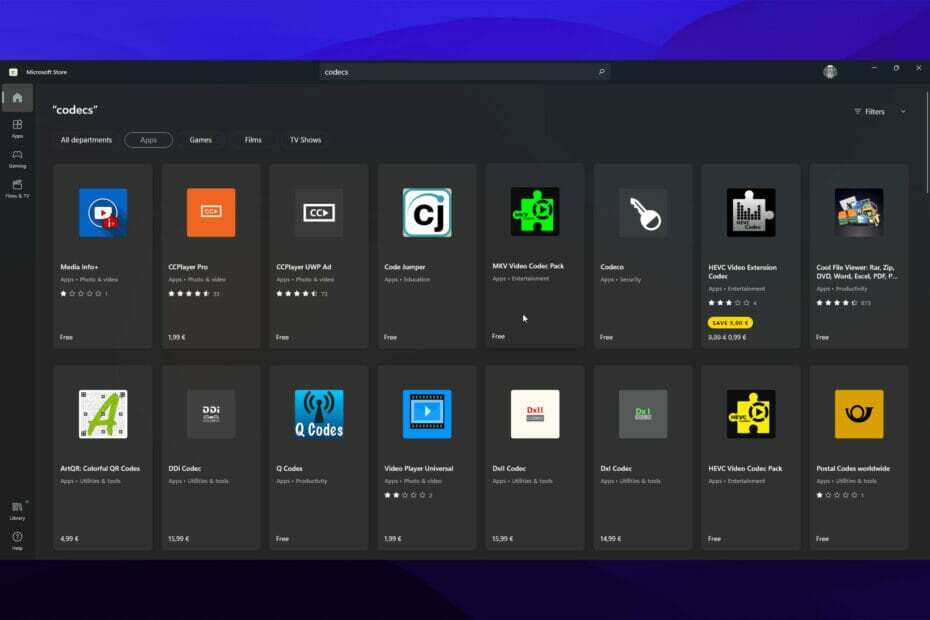
XNAINŠTALUJTE KLIKNUTÍM NA STIAHNUŤ SÚBOR
Tento softvér opraví bežné chyby počítača, ochráni vás pred stratou súborov, škodlivým softvérom, zlyhaním hardvéru a optimalizuje váš počítač na maximálny výkon. Opravte problémy s počítačom a odstráňte vírusy teraz v 3 jednoduchých krokoch:
- Stiahnite si Restoro PC Repair Tool ktorý prichádza s patentovanými technológiami (dostupný patent tu).
- Kliknite Spustite skenovanie nájsť problémy so systémom Windows, ktoré by mohli spôsobovať problémy s počítačom.
- Kliknite Opraviť všetko na opravu problémov ovplyvňujúcich bezpečnosť a výkon vášho počítača
- Používateľ Restoro stiahol 0 čitateľov tento mesiac.
Po inštalácii čerstvej inštalácie systému Windows 11 pre širokú verejnosť môže byť potrebné nainštalovať niekoľko ďalších nástrojov.
S toľkými rôznymi typmi súborov, ktoré sú k dispozícii, sa môžete nevyhnutne stretnúť s formátmi, ktoré sú nečitateľné bez pomoci kodeku.
Jedným z takýchto štandardov je H.265 alebo High-Efficiency Video Coding (HEVC), ktorý sa používa pre video nahrávky na iPhonoch ako aj 4K Blu-ray, okrem iného aj kvôli zníženiu objemu dát prenesené.
Pravdepodobnosť, že sa pri pokuse o prístup k tomuto video súboru v niektorom zo vstavaných programov v systéme Windows 11 zobrazí chyba, je veľmi vysoká.
Balík kodekov je nepochybne jedným z najdôležitejších nástrojov, ktoré môžete mať na svojom počítači. V tomto príspevku vám ukážeme, ktoré multimediálne kodeky sú najlepšie pre Windows 11 a ako ich nainštalovať do počítača.
Čo robí kodek?
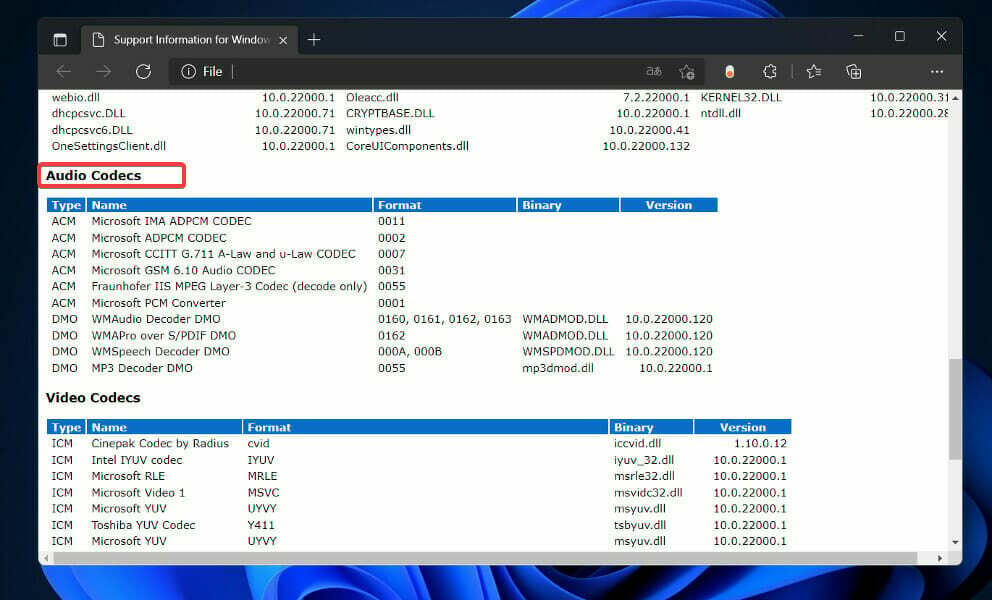
Kodeky sú miazgou streamingového mediálneho priemyslu; bez nich by neexistovali žiadne streamované médiá. Každý krok na ceste, od natáčania videa cez úpravu až po kódovanie našich streamovaných mediálnych súborov na distribúciu, sú zapojené.
Mnoho výrobcov videa pracuje na trhoch DVD-ROM a Blu-ray, ako aj vo vysielaní a v oboch sa používajú kodeky.
Sú to metódy kompresie súborov, ktoré pozostávajú z dvoch komponentov: kodéra, ktorý komprimuje údaje, a dekodéra, ktorý komprimované informácie dekomprimuje.
Kvôli veľkej veľkosti video a hudobných súborov je často ťažké nahrať ich cez internet. Signál je zakódovaný alebo zmenšený na prenos a potom dekódovaný na prezeranie alebo úpravu pomocou algoritmov, aby sa urýchlilo sťahovanie.
Kodeky umožňujú sťahovanie videa a hudby za zlomok času, ktorý je potrebný dnes.
Ako môžem nainštalovať kodeky v systéme Windows 11?
1. Stiahnite si kodeky HEVC z obchodu Microsoft Store
- Stlačte tlačidlo Windows kláves + S otvorte panel vyhľadávania a potom zadajte Microsoft Store a otvorte najrelevantnejší výsledok na spustenie aplikácie.
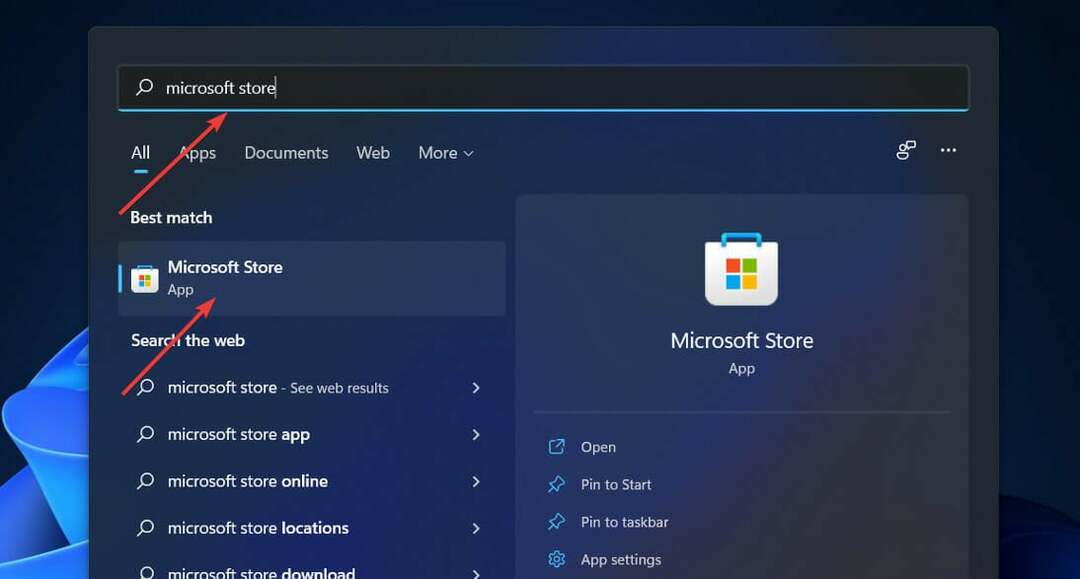
- V Microsoft Store okno, zadajte Rozšírenia videa HEVC a kliknite na výsledok, ktorý má rovnaký názov.
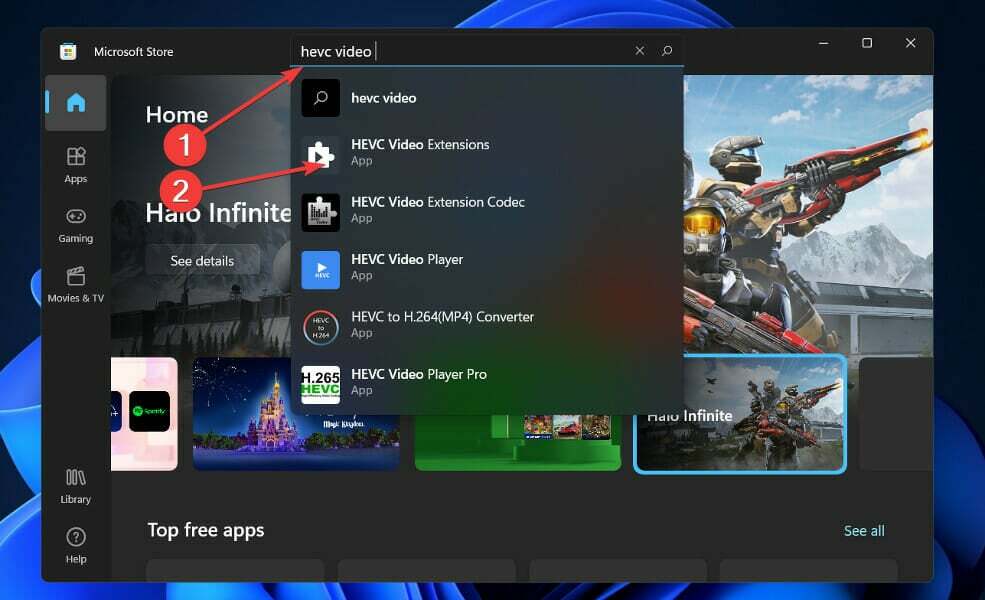
- Kliknite na modrú ikonu s uvedenou cenou a dokončite nákup podľa pokynov na obrazovke.
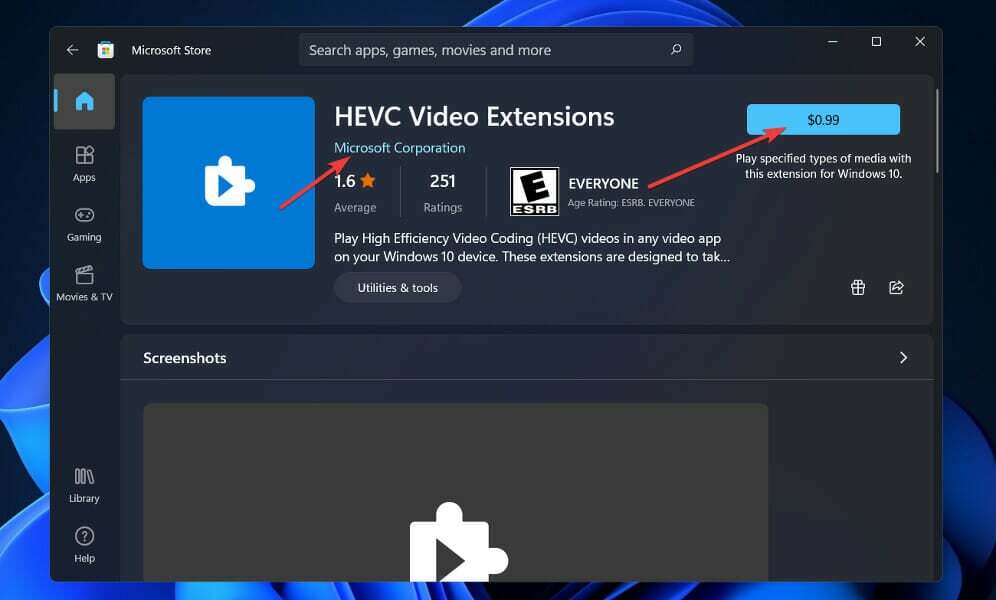
Cena za to sa bude v jednotlivých krajinách líšiť. Pred nákupom produktu sa uistite, že bol uvoľnený do Microsoft Corporation, keďže existuje mnoho ďalších produktov vydávaných inými spoločnosťami.
2. Použite Shark007
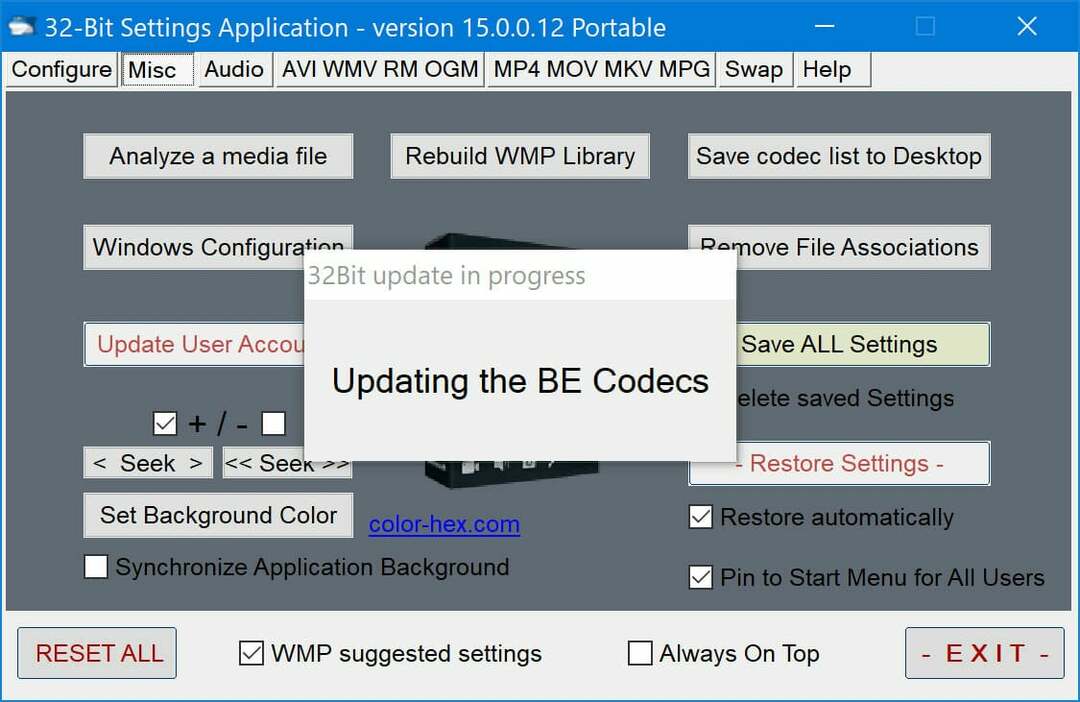
Shark007 Pokročilé kodeky je balík audio a video kodekov, ktorý vám umožní vychutnať si prehrávanie HD zvuku a videa, sledovať 3D videá bez potreby drahých prehrávačov videa a počúvať zvuk TrueHD a DTS MASTER.
Táto stránka je jedným z najspoľahlivejších zdrojov kodekov dostupných na internete a existuje už veľmi dlho. Okrem toho ponúka širokú škálu audio a video kodekov pre používateľov systému Windows.
3. Použite K-Lite Codec Pack
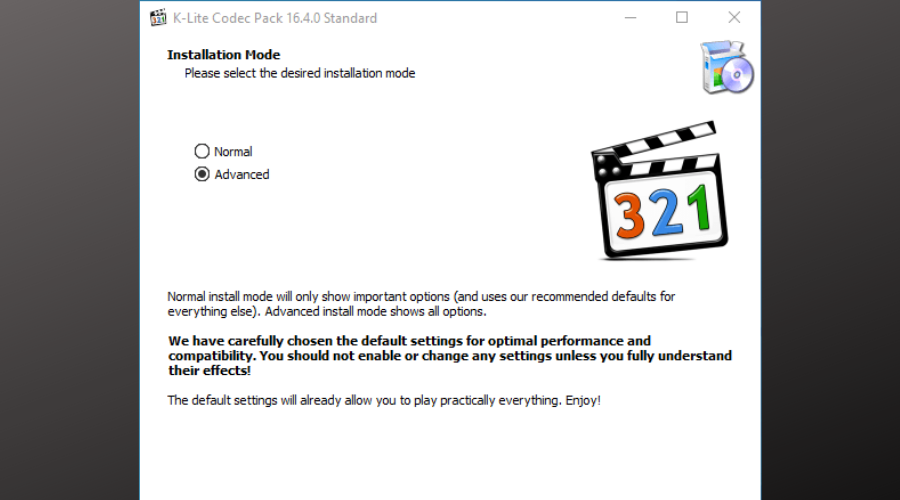
Táto alternatíva je kolekciou filtrov DirectShow, kodekov VFW/ACM a nástrojov, ktoré sú k dispozícii zadarmo na Softvér K-Lite. Kódovanie a dekódovanie audio a video formátov si vyžaduje použitie kodekov a filtrov DirectShow.
Balík K-Lite Codec Pack je určený ako jednoduché riešenie na prehrávanie všetkých vašich audio a video súborov. Očakáva sa, že pomocou balíka K-Lite Codec Pack budete môcť prehrávať všetky bežné audio a video formáty, ako aj niekoľko menej bežných.
4. Použite balík kodekov X
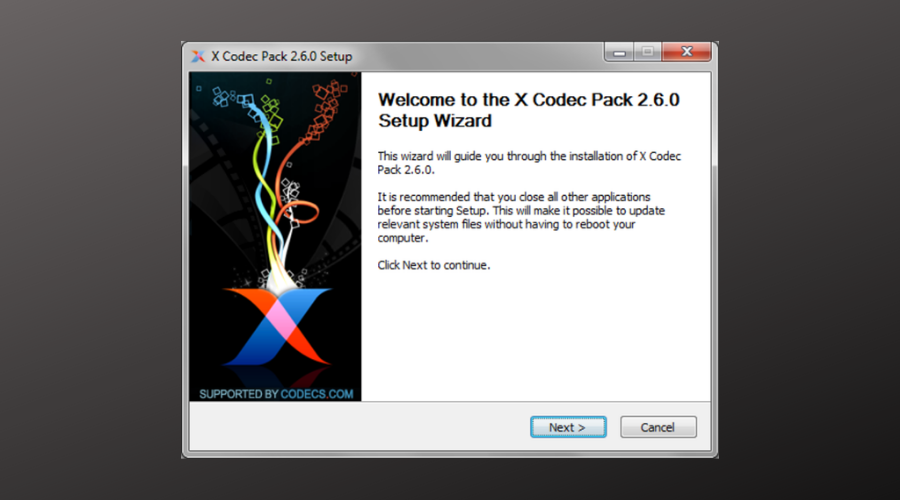
Balík kodekov X nie je len ďalší balík kodekov, je to niečo oveľa viac. V tejto komplexnej kolekcii sú zahrnuté iba najpopulárnejšie kodeky.
Ak hľadáte veľký balík obsahujúci veľké množstvo kodekov, filtrov a nástrojov, ste na nesprávnom mieste. Veľké množstvo kodekov môže spôsobiť problémy so systémom Windows.
Na rozdiel od iných balíkov kodekov si môžete vybrať komponenty, ktoré chcete nainštalovať. Okrem toho získate podporu odinštalovania, detekciu predtým nainštalovaných verzií, aktualizáciu na nové verzie a podporu pre bezobslužné inštalácie.
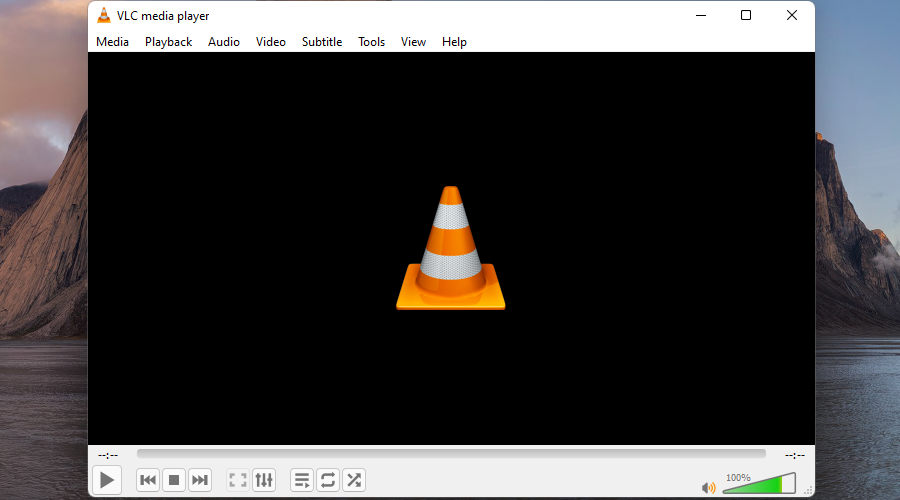
Zatiaľ čo kodeky HEVC sú k dispozícii za rozumnú cenu v obchode Microsoft Store, mnohí používatelia zostávajú zmätení, prečo sú za niečo také zásadné účtované.
Existujú však riešenia na prehrávanie videí HEVC v systéme Windows 11 bez toho, aby ste museli získať softvér z obchodu Microsoft Store. K dispozícii je veľa rôznych prehrávačov médií, bezplatných aj prémiových, ktoré dokážu prehrávať videá HEVC bez potreby sťahovania ďalšieho softvéru.
VLC je bezplatný a otvorený prehrávač médií, ktorý prehráva prakticky všetky video a audio formáty vrátane H.264. Ide o jeden z najpoužívanejších multimediálnych prehrávačov tretích strán na trhu. Môžeš stiahnite si VLC z ich oficiálnej stránky.
Je bezpečné sťahovať kodeky?
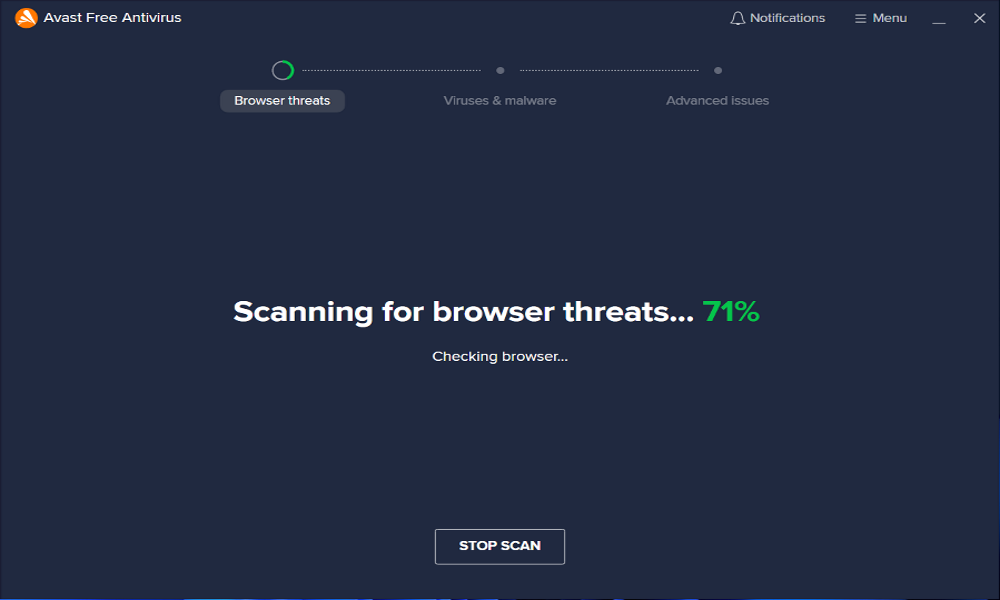
Ak vás webová lokalita vyzýva na stiahnutie a kodek, prehrávač alebo aktualizáciu prehliadača, aby ste videli video, postupujte opatrne. Nie ste povinní sťahovať nič takého charakteru – webová lokalita sa pokúša infikovať váš počítač škodlivým softvérom.
Najbežnejší spôsob, ako sa s týmto typom podvodu stretnúť, je prostredníctvom odkazu na sociálnych sieťach alebo prostredníctvom služby na streamovanie videa.
Tieto reklamy nenájdete na renomovaných weboch ako Netflix a YouTube, ale skôr na menej kvalitných weboch, ako sú tie, ktoré umožňujú napríklad streamovanie pirátskych médií.
Vyskakovacie okno, bannerová reklama alebo celostránková reklama sa vás pokúsi presvedčiť, aby ste si stiahli nejaký typ škodlivého softvéru maskovaného ako kodek, prehrávač videa alebo aktualizácia softvéru.
Dodržiavaním vyššie uvedených postupov na inštaláciu kodekov zabránite akémukoľvek potenciálnemu nebezpečenstvu.
Kodeky sú dôležitou súčasťou každého systému, pretože bez nich nebudete môcť na svojom počítači vykonávať žiadnu multimediálnu prácu.
Napríklad na počítači nebudete môcť sledovať filmy alebo počúvať hudbu a využiteľnosť počítača na účely zábavy sa zníži.
Dúfajme, že náš článok vám pomohol naučiť sa všetko, čo je potrebné vedieť o inštalácii správnych kodekov a riešení problémov a problémov s videom.
Okrem toho možno budete chcieť Pozrite si päť najlepších prehrávačov médií pre Windows 11 aby ste mali lepší a rýchlejší zážitok z videa.
Ak narazíte na nejaké problémy s kodekmi, zostavili sme článok, ktorý vám pomôže problém rýchlo a jednoducho opraviť. Len Zistite, ako opraviť chybové hlásenie na prehrávanie tohto videa potrebujete nový kodek.
Prípadne, ak sa chcete dozvedieť viac o danej téme, vy sa môžete pozrieť na náš príspevok o tom, ako nainštalovať kodeky v systéme Windows 10. Postup je možné použiť aj v systéme Windows 11.
Ak máte nejaké ďalšie návrhy, neváhajte a zanechajte komentár v sekcii nižšie.

![Rozšírenia videa HEVC pre Windows 11 [Sprievodca inštaláciou]](/f/ae4ff17c91e7766f7fa30bb933692a15.jpg?width=300&height=460)
![Funguje LDAC v systéme Windows 11? [Podpora kodekov]](/f/60d108e068a4079819481d68ea581259.png?width=300&height=460)